
Kohteiden lähettäminen lähellä oleviin Apple-laitteisiin AirDropilla
AirDropilla voit lähettää esimerkiksi kuvia, videoita ja dokumentteja lähellä olevaan iPhoneen, iPadiin tai Maciin. AirDropin avulla voit lähettää tiedostoja omiin laitteisiisi tai jakaa tiedostoja muille.
Siirrot suojataan turvallisuussyistä, ja vastaanottaja voi hyväksyä tai hylätä siirron sen saapuessa.
Huomaa: Jos poistut Bluetooth‑ tai Wi-Fi-kantaman sisältä sen jälkeen, kun AirDrop-siirto on aloitettu, siirtoa jatketaan internetin kautta.
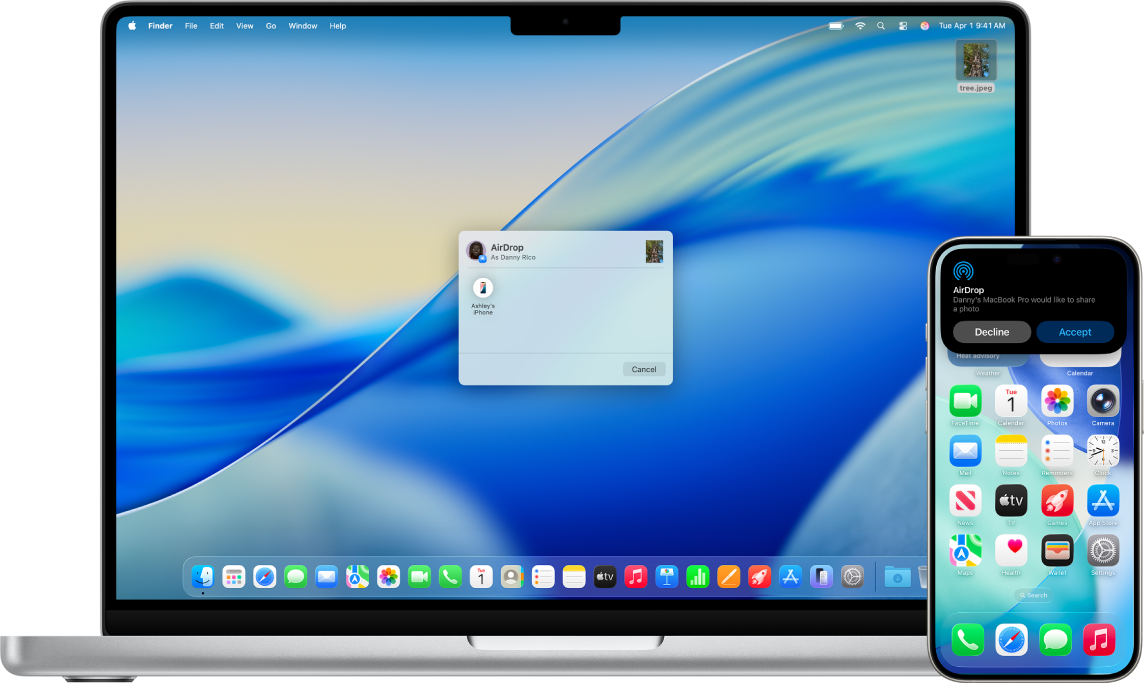
Ennen kuin aloitat
Varmista seuraavat:
Laitteiden on oltava enintään 10 metrin etäisyydellä toisistaan.
Jos käytät AirDropia kohteiden lähettämiseen Apple-laitteiden välillä, kirjaudu sisään samalla Apple-tilillä, niin voit hyväksyä ja tallentaa kohteita automaattisesti.
AirDropin laittaminen päälle
iPhonessa tai iPadissa: Avaa Ohjauskeskus, pidä ylhäällä vasemmalla olevaa säätimien ryhmää painettuna ja napauta
 . Valitse, keneltä haluat vastaanottaa kohteita, napauttamalla Vain yhteystiedot tai Kaikki 10 minuutin ajan.
. Valitse, keneltä haluat vastaanottaa kohteita, napauttamalla Vain yhteystiedot tai Kaikki 10 minuutin ajan.Huomaa: Vain yhteystiedot‑ tai Kaikki 10 minuutin ajan ‑vaihtoehdot ovat saatavilla vain laitteilla, jotka täyttävät vähimmäisjärjestelmävaatimukset.
Macissa: Klikkaa valikkorivillä
 ja klikkaa sitten
ja klikkaa sitten  . Kun se on sininen, se on päällä.
. Kun se on sininen, se on päällä.Valitse henkilöt, jotka voivat lähettää sinulle kohteita, pitämällä painettuna
 tai klikkaamalla AirDropin vieressä
tai klikkaamalla AirDropin vieressä  ja klikkaamalla sitten Vain yhteystiedot tai Kaikki.
ja klikkaamalla sitten Vain yhteystiedot tai Kaikki.
Kohteen lähettäminen AirDrop-koodilla
Kun käytössä on iOS 26.2, iPadOS 26.2, macOS 26.2 tai uudempi ja joku yrittää lähettää sinulle kohteen AirDropilla eikä hän ole yhteystiedoissasi, lähettäjän on käytettävä AirDrop-koodia.
Jos haluat vastaanottaa kohteen, valitse Jatka. AirDrop-koodi tulee näkyviin laitteeseesi. Kun olet jakanut koodin lähettäjälle ja hän on syöttänyt sen laitteeseensa, kohde jaetaan.
Voit jatkaa kohteiden jakamista ja vastaanottamista AirDropilla tämän henkilön kanssa 30 päivän ajan ilman, että sinun tarvitsee käyttää toista AirDrop-koodia. Jos et enää halua jakaa kohteita ennen kuin nämä 30 päivää ovat kuluneet, avaa Yhteystiedot-appi ![]() , etsi lähettäjä Muut tunnetut ‑luettelosta ja valitse Unohda tämä henkilö.
, etsi lähettäjä Muut tunnetut ‑luettelosta ja valitse Unohda tämä henkilö.
Kohteen lähettäminen AirDropilla
Jotta voit lähettää kohteen jollekulle AirDropilla, sekä lähettäjällä että vastaanottajalla on oltava AirDrop päällä.
Jos lähetät kohteita henkilölle, joka hyväksyy kohteita vain yhteystiedoilta, sinun on oltava vastaanottajan yhteystiedoissa ja sinun Apple-tilisi sähköpostiosoitteen tai puhelinnumeron on sisällyttävä yhteystietokorttiin.
Tee jokin seuraavista:
iPhonessa tai iPadissa: Avaa kohde ja napauta
 , Jaa,
, Jaa,  ,
,  tai muuta painiketta (apista riippuen). Napauta
tai muuta painiketta (apista riippuen). Napauta  ja napauta sitten vastaanottajaa, jolle haluat jakaa. Näkemäsi vastaanottajat ovat lähellä olevia laitteita, joissa on Wi-Fi ja Bluetooth päällä ja jotka voivat hyväksyä tiedostoja laitteeltasi.
ja napauta sitten vastaanottajaa, jolle haluat jakaa. Näkemäsi vastaanottajat ovat lähellä olevia laitteita, joissa on Wi-Fi ja Bluetooth päällä ja jotka voivat hyväksyä tiedostoja laitteeltasi.Vinkki: Jos olet jonkin yhteystiedoissasi olevan henkilön lähellä, voit siirtää kohteita AirDropilla avaamalla jaettavan tiedoston ja liikuttamalla iPhonesi yhteystietosi iPhonen lähelle (tuetuissa malleissa, joissa on iOS 17 tai uudempi).
Macissa: Avaa kohde, klikkaa työkalupalkissa
 ja klikkaa sitten AirDrop. Valitse vastaanottaja, jolle haluat jakaa. Näkemäsi vastaanottajat ovat lähellä olevia laitteita, joissa on Wi-Fi ja Bluetooth päällä ja jotka voivat hyväksyä tiedostoja laitteeltasi.
ja klikkaa sitten AirDrop. Valitse vastaanottaja, jolle haluat jakaa. Näkemäsi vastaanottajat ovat lähellä olevia laitteita, joissa on Wi-Fi ja Bluetooth päällä ja jotka voivat hyväksyä tiedostoja laitteeltasi.Vinkki: Voit myös jakaa kohteita AirDropilla Finderissa. Avaa Finderin ikkuna klikkaamalla Dockissa
 . Klikkaa sivupalkissa AirDrop ja vedä jaettava kohde sen vastaanottajan kohdalle, jolle haluat lähettää sen.
. Klikkaa sivupalkissa AirDrop ja vedä jaettava kohde sen vastaanottajan kohdalle, jolle haluat lähettää sen.
Jos näkyviin tulee ilmoitus, jossa pyydetään syöttämään koodi kohteen jakamista varten, syötä vastaanottajan laitteessa luotu AirDrop-koodi.
Jos haluat lisätietoja appien ja sivustojen salasanojen turvallisesta jakamisesta toiselle iPhonen, iPadin tai Macin käyttäjälle AirDropilla, katso Salasanojen ja pääsyavainten jakaminen suojatusti AirDropilla iPhonessa, Salasanojen ja pääsyavainten jakaminen suojatusti AirDropilla iPadissa ja Salasanojen ja pääsyavaimien jakaminen suojatusti Macin AirDropilla.
Kohteiden vastaanottaminen AirDropilla
Napauta tai klikkaa laitteen AirDrop-ilmoituksessa Hyväksy.
Jos näkyviin tulee ilmoitus, että tarvitset AirDrop-koodin kohteen vastaanottamista varten, napauta tai klikkaa Hae AirDrop-koodi ja jaa se lähettäjälle. Lähettäjä syöttää koodin laitteeseensa, jotta hän voi lähettää kohteen AirDropilla.
Huomaa: Jos lähetät kohteen sellaisten laitteiden välillä, joihin olet kirjautunut samalla Apple-tilillä, kohde hyväksytään automaattisesti.
Useimmat kohteet tallennetaan siihen appiin, josta ne on lähetetty. Jos joku esimerkiksi lähettää sinulle AirDropilla kuvan Kuvat-apista, se tallennetaan laitteesi Kuvat-appiin.
Laitteesta riippuen saatat löytää tiedostojasi myös muista paikoista. iPhonessa tai iPadissa osa kohteista saatetaan tallentaa Tiedostot-appiin. Macissa jotkin kohteet tallennetaan automaattisesti Lataukset-kansioon, mutta sinun on ehkä mahdollista valita myös kohteiden tallennuspaikka. Voit esimerkiksi valita, haluatko tallentaa kuvan Lataukset-kansioon vai avata sen Kuvat-apissa.
Huomaa: Jos olet avannut AirDropin Macin Finderissa, hyväksymisen tai hylkäämisen ilmoitus näkyy tässä Ilmoituskeskuksen sijaan.
Jos lähetät kohteita yhdeltä Apple-laitteelta toiselle (esimerkiksi Macista iPhoneen) ja olet kirjautuneena sisään iCloudiin samalla Apple-tilillä molemmissa laitteissa, kohde hyväksytään ja tallennetaan automaattisesti.
Jos AirDrop ei toimi
Varmista, että sekä lähettäjällä että vastaanottajalla on Wi-Fi ja Bluetooth päällä ja että molemmat käyttävät iPhonea, iPadia tai Macia.
Tarkista, että vastaanottajan AirDrop-asetuksissa on valittu Kaikki tai Vain yhteystiedot.
Laitteiden on oltava enintään 10 metrin etäisyydellä toisistaan.
Jos sinulla on hankaluuksia saada AirDropia toimimaan, käynnistä laite uudelleen ja yritä uudelleen.
Jos tarvitset apua, katso Applen tukiartikkeli AirDropin käyttäminen iPhonella tai iPadilla.
AirDrop sopii erinomaisesti pienien tiedostojen jakamiseen laitteiden välillä. Jos haluat jakaa useita tiedostoja Macin ja muiden Apple-laitteiden välillä, katso Sisällön synkronoiminen Macin ja iPhonen, iPadin tai iPod touchin välillä tai Miten iCloud pitää tiedot ajan tasalla kaikissa laitteissasi.